윈도우10을 사용하다 보면, 간혹 PC에서 오류가 나거나 찌꺼기 파일 삭제가 잘 되지 않을 때에는 안전모드 부팅을 해야 할 때가 있습니다. 그래서 이번 글에서는 윈도우10에서 안전모드 부팅 방법과 함께 강제 진입 방법에 대해 알아보도록 하겠습니다.

윈도우7 버전 까지만 하더라도 안전모드 부팅은 매우 간단했습니다. 부팅 시 F8 키를 연속으로 여러 번 누르다 보면 안전모드로 부팅이 가능했는데, 윈도우10 부터는 안전모드 부팅 방식이 조금 달라졌어요. 대략 3가지 정도의 방법이 있는데요.
실행 창에서 msconfig 입력을 통한 방법
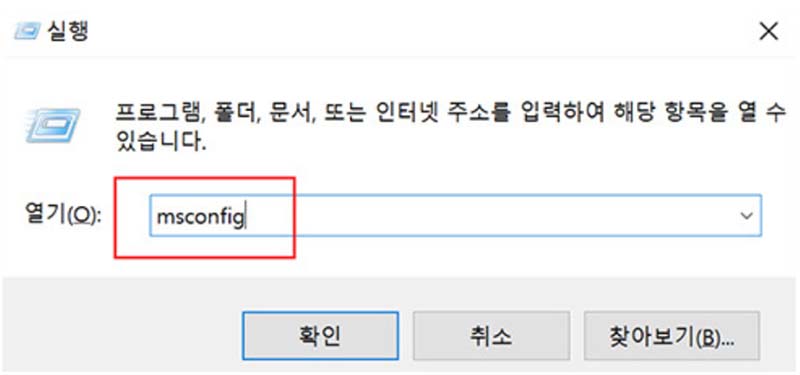
일단, 첫번째 방법으로는 실행 창에서 msconfig 명령어 입력을 통해 안전모드 부팅이 가능한데요. 실행 창을 띄우려면 키보드 단축키 ‘윈도우+R’ 키를 누르거나 또는 윈도우 화면 왼쪽 아래 검색창에서 ‘msconfig’ 명령어를 입력하면 바로 시스템 구성 화면으로 들어갈 수 있습니다.
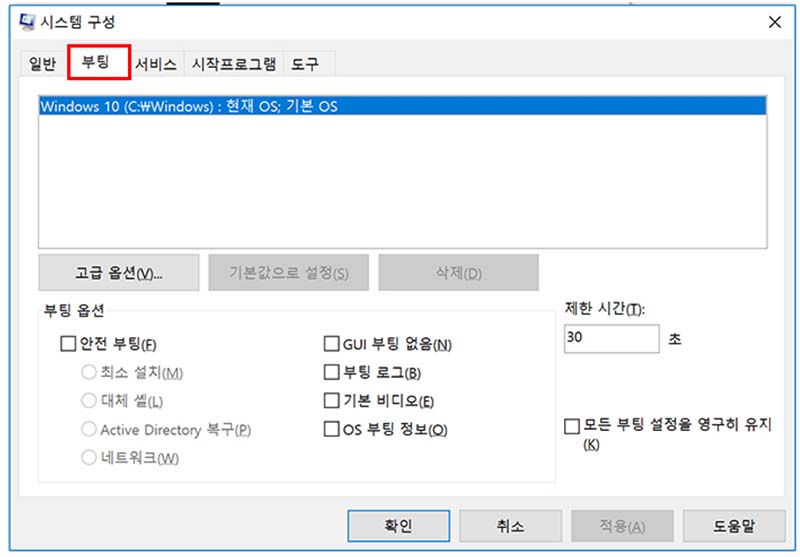
시스템 구성 화면으로 진입하게 되면, 여기서 두번째 탭에 있는 부팅 탭으로 들어가 부팅옵션에서 ‘안전부팅’ 항목에 체크를 한 뒤, 확인 버튼을 누르고 다시 재부팅하면 안전모드로 부팅이 됩니다. 안전모드 부팅 후 필요한 조치를 취한 뒤 다시 정상 부팅을 하려거든 위의 화면으로 들어가 ‘안전부팅’ 항목 체크 해제를 해줘야겠지요.
‘Shfit+다시 시작’을 통한 방법
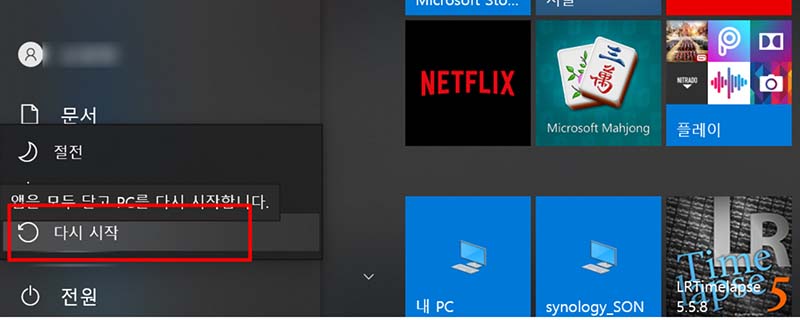
두번째 방법으로는 윈도우 왼쪽 화면 아래 윈도우 로고 버튼을 클릭한 뒤, 전원 버튼을 선택하면, 다시 시작 메뉴가 나오게 되는데요. 여기서 바로 클릭하지 않고, Shift 키를 누른 채 다시 시작 버튼을 누르면 PC가 재부팅되면서 옵션 선택화면으로 바뀌게 됩니다. 여기서 ‘문제해결-고급옵션-시작설정-다시시작’을 선택해서 안전모드로 재부팅하면 됩니다.
명령 프롬프트 창을 통한 방법
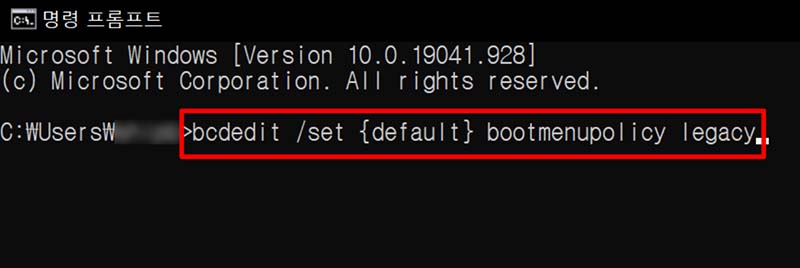
마지막으로 명령 프롬프트를 실행해서 명령어를 입력한 뒤 예전의 윈도우처럼 F8키를 연타해서 안전모드로 들어가는 방법이 있는데요. 우선 명령 프롬프트를 실행하기 위해서는 윈도우 화면 왼쪽 아래 검색창에 ‘cmd’라고 입력하면 위와 같이 검은색 화면의 명령 프롬프트가 실행됩니다. 여기서 ‘bcdedit /set {default} bootmenupolicy legacy’ 라고 입력한 뒤 엔터키를 누르면 부트메뉴를 활성화하게 되는데, 이후 PC를 부팅할 때 F8 키를 연타하면 안전모드 부팅이 가능해지게 됩니다.




